网站首页 > 路由器品牌 > tp-link 正文
如果你的普联路由器连不上网,建议先检查家里的宽带是否出现故障,然后检查普联路由器上的相关设置;具体的检查、解决办法,下面会进行详细的介绍。
一、检查宽带是否有问题
宽带欠费、宽带线路故障、光猫坏了 等,都会导致你的普联路由器无法上网;可以根据下面的方法,来检查宽带是否有问题。
温馨提示:
如果你的普联路由器是新买的,家里原来的旧路由器可以上网,换上新买的普联路由器后无法上网。 这种情况下,是普联路由器上设置不正确导致的,可以忽略这一部分的内容。
1、拨打运营商的客服电话,联系人工客服,查询你家的宽带是否欠费、是否线路故障? 如果已经欠费,补交费用后,就可以上网了;如果是宽带线路故障,让运营商安排工作人员检修。
2、观察光猫上指示灯的情况,如果有的指示灯是 红色常亮 或者 红色闪烁;这种情况下,则基本上可以确定,是宽带线路有问题了。
此时,可以先拔掉光猫的电源,等待几分钟后在接通电源,再观察指示灯的状态。 如果指示灯仍然 红色 或者 红色闪烁,那么请联系运营商来解决。

3、如果你家里有电脑,那么可以通过下面的方式,用电脑来测试下宽带是否正常,操作步骤是:
先把你的普联路由器拆下来,把光猫上接出来的网线 (或者是入户的宽带网线),插在你电脑的网口。
然后在电脑的“宽带连接”程序中,填写你的 宽带账号、宽带密码,并进行连接上网,然后观察此时电脑是否可以上网?

温馨提示:
(1)、如果电脑直接与光猫连接后,可以通过“宽带连接”上网,表示宽带正常。 如果无法上网,则多半是宽带有问题,或者你把宽带账号密码搞错了,请联系运营商来解决问题。
(2)、如果你的宽带没有宽带账号和密码,那么电脑连接光猫后,直接观察电脑能否上网即可。
二、检查普联路由器的设置
1、首先,检查一下 普联路由器、光猫、电脑 之间,是否按照下面的正确方式进行连接的。
从猫上接出来的网线(入户宽带网线),插在普联路由器的WAN接口。 电脑用网线连接到普联路由器 1、2、3、4 接口中任意一个。
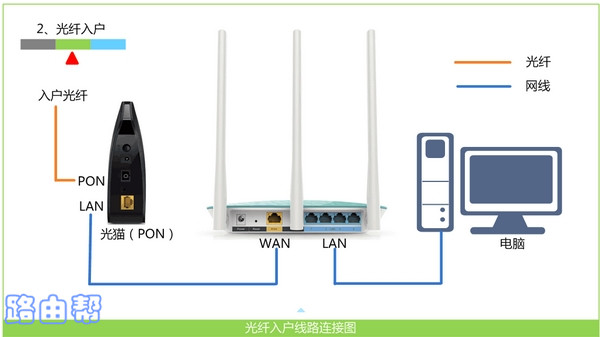
重要提示:
用来连接的网线,一定要是可以正常使用的,因为如果网线坏掉了,也会导致路由器无法上网。
2、在普联路由器的设置页面中,依次点击:路由设置 ——> 上网设置,在打开的页面中,可以看到有一个“上网方式”的设置选项,正确的设置方法如下:
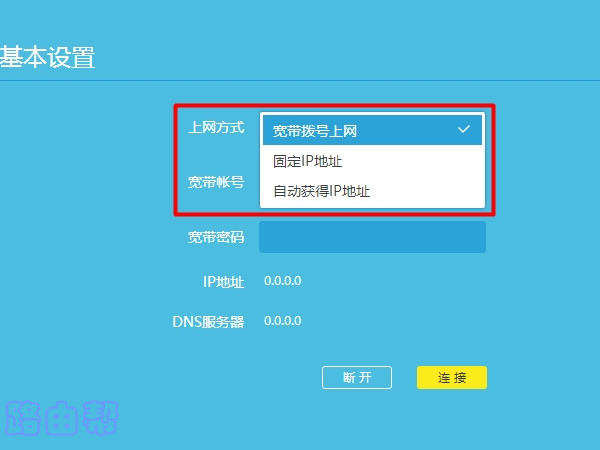
(1)、宽带拨号上网
开通宽带业务时,运营商提供了 宽带账号、宽带密码 (上网账号、上网密码);且在未使用路由器时,电脑需要用“宽带连接”这个程序来上网。
(2)、自动获得IP地址
运营商未提供任何上网参数给你,在未使用路由器时,电脑连接猫(宽带网线)后,自动就能上网。
温馨提示:
如果运营商提供了 宽带账号、宽带密码,但是宽带安装师傅,把你的光猫改成了路由拨号模式,已经在光猫上设置了拨号,那么路由器中也应该设置:自动获得IP地址 。
(3)、固定IP地址
在开通宽带业务后,宽带运营商会提供一个 固定IP地址、子网掩码、默认网关、首选DNS服务器、备用DNS服务器。
3、“上网方式”设置成:宽带拨号上网 时,需要在页面中填写:宽带账号、宽带密码,如果填写错误,就会导致无法上网。所以,请仔细的检查,确保你输入的是正确的账号和密码。
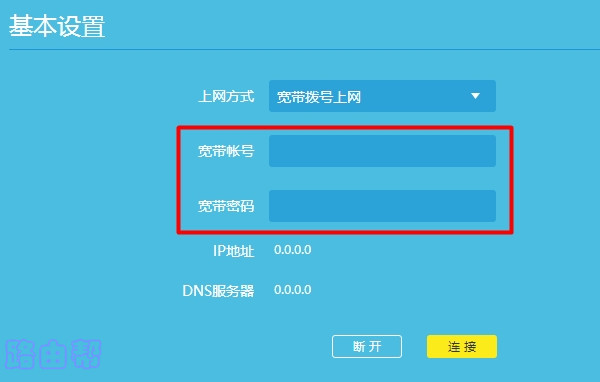
温馨提示:
如果不记得 宽带账号、宽带密码,可以拨打宽带运营商客服电话,联系人工客服进行查询、重置。
4、部分地区的宽带运营商,比较的不要脸,会限制用户使用路由器上网。 这种情况下,普联路由器正常设置后,是连不上网的,还需要设置 MAC地址克隆,如下图所示。
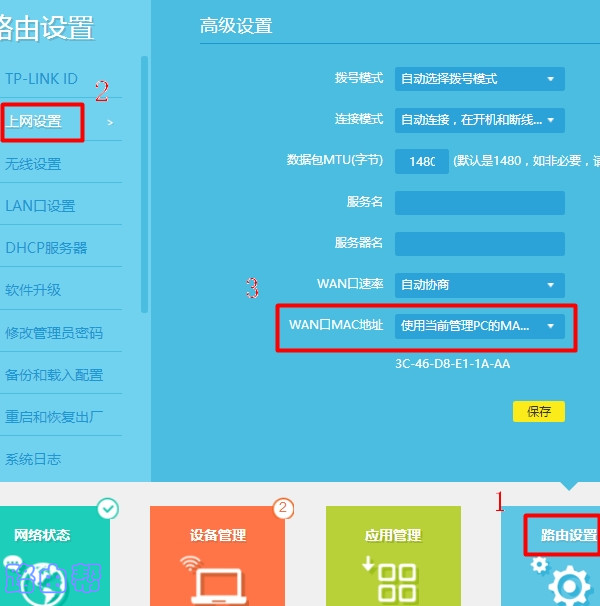
补充说明:
电子产品都有使用寿命,路由器也不例外,当路由器长时间的运行后,可能会出现死机、掉线、不稳定等问题,此时可以尝试用下面的方法来解决问题。
1、断电重启;具体的操作是:拔掉电源线,等待几分钟后在连接电源。
2、先恢复出厂设置,然后重新设置上网。
温馨提示:普联路由器恢复出厂设置恢复出厂设置后,重新设置普联路由器上网。
如果恢复出厂设置,并且重新设置后,你的普联路由器还是连不上网,这种情况下,很有可能是这台普联路由器坏掉了,建议你换一个路由器。
- 上一篇: 普联路由器wifi密码忘了怎么办?
- 下一篇: tplogin.cn网站打不开怎么办?
猜你喜欢
- 2022-05-09 怎么在路由器上登录TP-Link ID?
- 2022-05-09 TP-Link TL-H69RT如何注册HyFi扩展器?
- 2022-05-09 TP-Link TL-H69RT怎么设置?
- 2022-05-09 TP-Link TL-H69RT无线桥接设置教程
- 2022-05-09 TP-Link TL-WDR7800路由器限速设置教程
- 2022-05-09 TP-Link TL-WDR7800路由器怎么恢复出厂设置
- 2022-05-09 TP-Link TL-WDR7800路由器WDS无线桥接设置教程
- 2022-05-09 TP-Link TL-WDR7800路由器无线网络密码和名称设置
- 2022-05-09 TP-Link TL-WDR7800路由器设置教程
- 2022-05-09 TP-Link TL-WDR8600路由器怎么设置?(电脑版)
- 12-21手机打开路由器入口192.168.1.1
- 12-21192.168.10.1登陆入口的IP地址和用户名密码
- 12-09192.168.10.1登录入口
- 12-09192.168.10.1登录
- 12-09192.168.10.1登录,192.168.10.1手机登录wifi
- 12-09192.168.10.1路由器手机登录入口怎么进入?
- 12-09手机登陆192.168.10.1 wifi设置
- 12-09192.168.10.1手机登录wifi设置【图文】
- 219358℃手机怎么登陆192.168.1.1
- 93715℃192.168.10.1手机登录wifi设置
- 84347℃192.168.1.1登陆页面入口
- 72018℃192.168.1.1手机登录入口
- 48264℃192.168.0.1手机登录入口
- 45802℃192.168.3.1手机登陆wifi设置
- 40888℃192.168.10.1登录入口
- 37953℃192.168.10.1手机登录wifi设置【图文】
- 2739℃如何给电脑设置固定IP地址
- 2399℃分享一些家庭路由器选购的坑
- 2352℃Tl-R4148路由器限速设置方法
- 2436℃如何设置路由器提升网速
- 3160℃无线网络的速率为何不能达到最大值?
- 3205℃TP-LINK路由限速设置图文教程
- 3491℃水星路由器设置限速图解教程
- 35865℃水星路路由器限速设置教程
- 最近发表
